Bokmärke kan alltid vara en användbar funktion som hjälper dig att enkelt återgå till en webbplats, en specifik webbsida eller boksida när du vill. Dessutom, så länge du sätter på Safari i iCloud, synkroniserar iCloud bokmärken till alla dina iOS-enheter. Det är väldigt bekvämt att direkt åka till rätt plats du behöver. Tänk om du öppnar Safari, bara för att upptäcka att alla bokmärken du har sparat är borta?
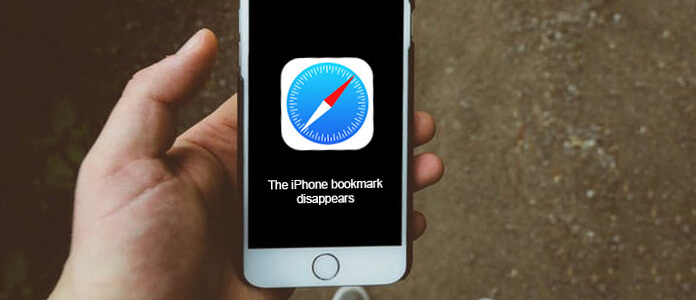
"Var är mina bokmärken", kan du fråga. Olika operationer kommer att göra att bokmärken försvinner, särskilt iOS-uppgraderingen. Det visar sig vara mycket obekvämt när du märker att bokmärken du skapade är borta. Oroa dig inte. I det här inlägget visar vi dig hur du åtgärdar problemet och återställer de borttagna / förlorade bokmärkena på iPhone.
Om du inte vet hur du skapar bokmärken på Safari, här ger vi en enkel guide för att visa hur du lägger till bokmärken på iPhone.
steg 1 Lås upp din iPhone och öppna Safari-appen.
steg 2 Klicka på "Bokmärken" -ikonen för att öppna gränssnittet "Bokmärken".
steg 3 Välj bokmärktyp och tryck på den.
steg 4 Klicka på "Klar" för att lägga till bokmärke på Safari.
Många iOS-användare har stött på sådana omständigheter när deras Safari-bokmärken på iOS-enheter förloras efter iOS-uppgraderingen. Om du står inför samma situation kan du följa de följande metoderna för att fixa det.
steg 1 Dubbelklicka på "Hem" -knappen för att få fram alla appar
steg 2 Klicka på Safari-appen och skjut den uppåt för att stänga appen.
steg 3 Tillbaka till huvudgränssnittet och öppna Safari-appen igen.
steg 1 Fortsätt trycka på "Home" och "Power" -tangenterna samtidigt cirka 10 sekunder tills Apple-logotypen dyker upp.
steg 2 Släpp båda bottongerna för att starta om din iPhone.
Om de två första metoderna fortfarande inte tar tillbaka de förlorade bokmärkena kan du lita på det professionella sättet att återställa de saknade iPhone-bokmärkena. Här rekommenderar vi verkligen den kraftfulla IOS dataåterställning för att hjälpa dig återställa bokmärken på iPhone. Först kan du gratis ladda ner och installera det på din dator.
steg 1 Starta iOS Data Recovery

Efter nedladdning, installera och köra den här utmärkta iPhone-bokmärken för återställning av bokmärken på PC / Mac. Anslut din iPhone till den med USB-kabel. Den kommer automatiskt att känna igen din iPhone och sko den grundläggande informationen i gränssnittet.
steg 2 Skanna iPhone-data
 >
>
Välj återställningsläget för "Återställ från iOS-enhet" och klicka på "Starta skanning" för att skanna detaljerad information på din iPhone.
steg 3 Välj förlorade bokmärken för att återställa

Efter ett tag kan du se alla typer av data på iPhone klassificerade i kategorier och visas i gränssnittet. Klicka på "Safari Bookmark" på vänster kontroll. Du får kontrollera detaljerad information om varje Safari-bokmärke.
steg 4 Återställ Safari-bokmärkena på iPhone
Markera de bokmärken du vill återställa och klicka sedan på "Återställ" -knappen för att hämta de saknade Safari-bokmärkena.
Inom flera sekunder återställs de borttappade / raderade Safari-bokmärkena. Med denna all-featured iOS Data Recovery kan du också återställa andra iOS-data som foton, videor, låtar, kontakter, samtalsloggar etc. från iPhone / iPad / iPod. Dessutom kan du återställa förlorade iOS-filer från iTunes och iCloud backup. Du kan gratis ladda ner den och prova.
I det här inlägget pratar vi främst om bokmärken på iPhone. Om du undrar, var är mina bokmärken, är du på rätt plats. Vi visar hur du lägger till Safari-bokmärken och återställer förlorade Safari-bokmärken i det här inlägget. Hoppas att du bättre kan hantera bokmärkena på iPhone efter att ha läst den här artikeln.